مرورگرها تاریخچه وبسایتها را ذخیره میکنند تا پیمایش و بارگذاری صفحات سریعتر انجام شود. حذف تمام تاریخچه به راحتی ممکن است، اما اگر بخواهید تاریخچه مربوط به یک وبسایت خاص را حذف کنید، باید مراحل خاصی را دنبال کنید. در این مطلب به شما آموزش میدهیم که چطور یک وبسایت خاص را از تاریخچه مرورگر فایرفاکس پاک کنیم.
چرا باید تاریخچه را پاک کنیم؟
یکی از رایجترین دلایل برای پاککردن تاریخچه مرورگر، استفاده از کامپیوتر عمومی یا مشترک است. پاککردن تاریخچه پس از اتمام کار، از حریم خصوصی شما محافظت کردن و از دسترسی دیگران به سایتهایی که بازدید کردهاید، جلوگیری میکند.
علاوه بر این، ذخیره تاریخچه مرورگر فضای حافظه دستگاه را اشغال میکند. اگرچه مقدار کمی از دادههای ذخیرهشده تفاوت محسوسی ایجاد نمیکند، اما با گذشت زمان (به ویژه اگر از وبسایتهای زیادی بازدید کنید) میتواند فضای قابلتوجهی از حافظه دستگاه را اشغال کرده و عملکرد آن را کاهش دهد.
حذف تاریخچه یک وبسایت خاص
حذف تمام دادههای ذخیرهشده مربوط به یک وبسایت خاص در فایرفاکس کمی پیچیدهتر از حذف معمولی تاریخچه است، اما همچنان ساده است. توجه داشته باشید که این روش علاوه بر حذف تاریخچه، کوکیها، دادههای کششده، و تنظیمات سایت مربوطه را نیز پاک میکند.
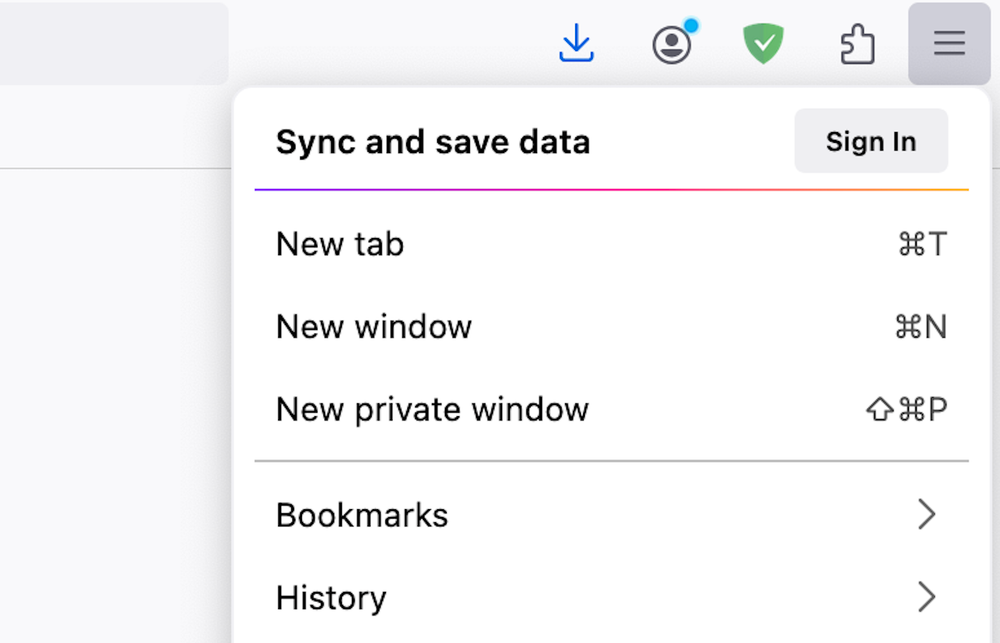
- 1. در فایرفاکس، روی سه خط افقی در گوشه بالای سمت راست کلیک کنید و از منوی کشویی گزینه History (تاریخچه) را انتخاب کنید.
- 2. در پایین منو، روی Manage History (مدیریت تاریخچه) کلیک کنید. این کار یک پنجره با عنوان Library (کتابخانه) باز میکند.
- 3. در قسمت بالای سمت راست پنجره، در کادر جستجو نام وبسایتی را که میخواهید تاریخچه آن را پاک کنید وارد کنید.
- 4. در لیست نتایج جستجو، با نگهداشتن کلید Control در مک یا راستکلیک در ویندوز، روی نام وبسایت موردنظر کلیک کنید.
- 5. از منوی ظاهرشده گزینه Forget About This Site (فراموشکردن این سایت) را انتخاب کنید.
- 6. در پنجره تأیید، روی گزینه Forget (فراموشکردن) کلیک کنید تا تمام تاریخچه مربوط به آن سایت حذف شود.
حذف کوکیها و دادههای کششده
کوکیهای مرورگر معمولاً برای ذخیره اطلاعات ورود و تنظیمات سایتها استفاده میشوند تا نیازی به ورود دستی و پیکربندی مجدد نباشد. اما برخی از کوکیها برای ردیابی سایتهای بازدیدشده به منظور تبلیغات هدفمند استفاده میشوند.
- 1. فایرفاکس را باز کنید. در macOS روی منوی فایرفاکس در گوشه بالای سمت چپ کلیک کنید و در ویندوز روی سه خط افقی در گوشه بالای سمت راست کلیک کنید. سپس گزینه Settings (تنظیمات) را انتخاب کنید.
- 2. از ستون سمت چپ، Privacy & Security (حریم خصوصی و امنیت) را انتخاب کنید.
- 3. به بخش Cookies and Site Data (کوکیها و دادههای سایت) بروید و روی گزینه Manage Data (مدیریت دادهها) کلیک کنید.
- 4. در پنجره مدیریت کوکیها، نام وبسایت موردنظر را در کادر جستجو وارد کنید یا در لیست موجود جستجو کنید.
- 5. روی نام سایت کلیک کنید یا برای انتخاب چند سایت، کلید Shift را نگه دارید و موارد دلخواه را انتخاب کنید.
- 6. روی Remove Selected (حذف موارد انتخابی) کلیک کنید. اگر لازم است، این کار را تکرار کنید و پس از اتمام، گزینه Save Changes (ذخیره تغییرات) را انتخاب کنید.
- 7. در پنجره تأیید، روی Remove (حذفکردن) کلیک کنید.
حذف تمام دادههای ذخیرهشده مرورگر
اگر نیازی به حذف انتخابی ندارید، میتوانید تمام تاریخچه مرورگر و دادههای ذخیرهشده فایرفاکس را یکجا حذف کنید.
- 1. در macOS از منوی فایرفاکس در گوشه بالای سمت چپ و در ویندوز از طریق سه خط افقی در گوشه بالای سمت راست، گزینه Settings (تنظیمات) را انتخاب کنید.
- 2. در ستون سمت چپ، Privacy & Security (حریم خصوصی و امنیت) را انتخاب کنید.
- 3. به بخش Cookies and Site Data (کوکیها و دادههای سایت) بروید و روی دکمه Clear Data (پاک کردن دادهها) کلیک کنید.
- 4. از منوی کشویی کنار گزینه When (زمان)، بازه زمانی موردنظر خود را انتخاب کنید (مثلاً: «یک ساعت گذشته»، «دو ساعت گذشته»، «چهار ساعت گذشته»، «از نیمهشب»، یا «همه چیز»).
- 5. گزینههای مربوط به دادههایی که میخواهید حذف کنید (مانند History (تاریخچه)، Cookies and site data (کوکیها و دادههای سایت)، Temporary Cached Files and Pages (فایلها و صفحات کششده موقت)، و Site Settings (تنظیمات سایت)) را علامت بزنید و سپس روی Clear (پاککردن) کلیک کنید.
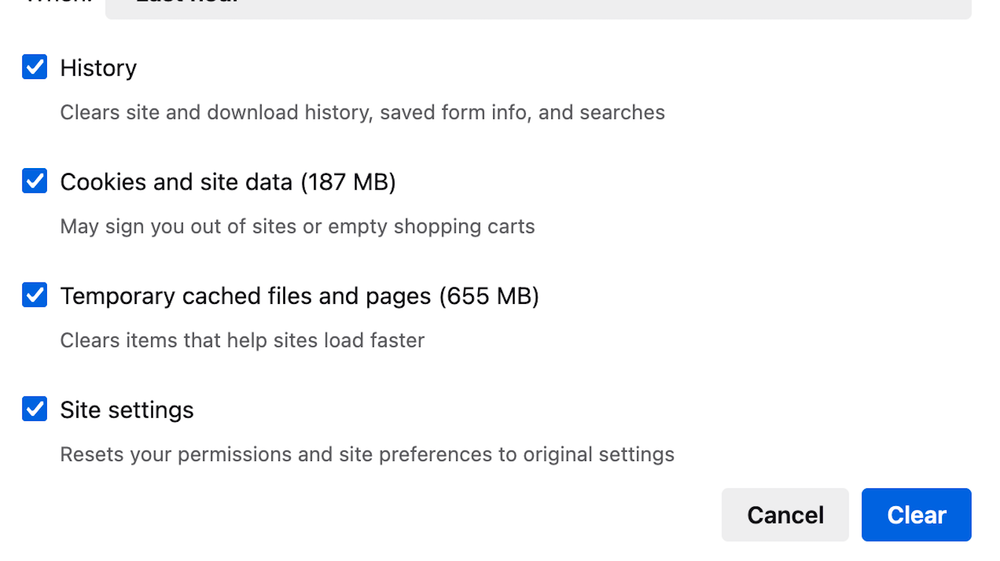
نکتهای برای بهخاطرسپردن
حذف دادههای ذخیرهشده مرورگر مانند یک شمشیر دو لبه عمل میکند. از یک طرف، ردیابهای مزاحم را پاک کرده و حافظه دستگاه شما را آزاد میکند، اما از طرف دیگر ممکن است ورود و پیمایش در سایتهای مورد علاقهتان را کمی دشوارتر کند. انتخاب حذف دادههای مربوط به وبسایتهای خاص میتواند تا حدی این مشکل را کاهش دهد.







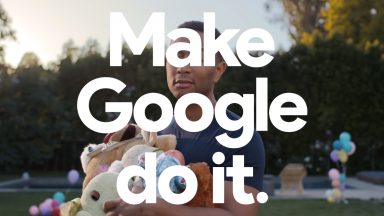



















این قابلیت برای کروم هم هست؟